今天来给大家分享excel数据分列的操作。
举例来说:如何将图1变成图2?你可能会说,复制粘贴就可以啊。确实是可以,而且这里数据量少,用复制粘贴这种笨拙的办法影响也不大,很快可以搞定。
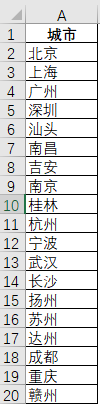
(图1)
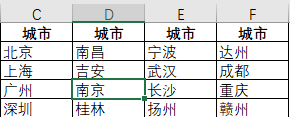
(图2)
可是一旦数据量大,要用这种方法搞定可就费劲了。所以,我们进一步想,有没有什么高效快捷的方法来实现呢?
答案肯定是有的。
首先,我们来分析一下需求:图1中有1列20行城市的数据,要拆分成4列数据,那么自然地,每列就是5行数据。
根据图2的结果,我们知道,C列是前5行的城市数据,D列是紧接着5行的城市数据……以此类推。
要实现图1到图2,那么就应该要在二者之间建立关联:C2=A2,C3=A3,D2=A7,D3=A8……以此类推。需要关联的有20个单元格,你不可能一个一个去填充公式(如果是这样的话,我建议你还不如复制粘贴)。
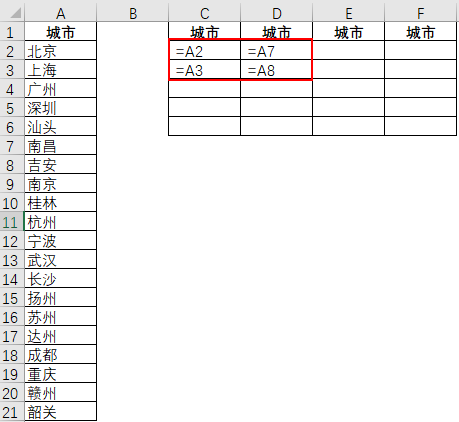
那余下的单元格怎么去填充呢?这里面有个小学问。
为了能够说明白,我建议你可以先来个试错。就是你先循着前面的思路,在填充了前面4个单元格后,直接通过拖拽填充后面以及下面的空白单元格。
你会发现,得出如图的结果:
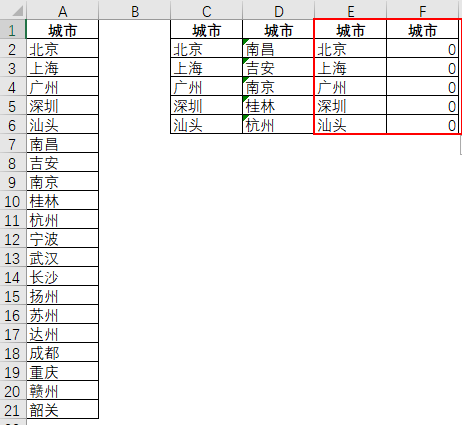
很显然,后面两列的结果不符合我们的预期。
那是出了什么问题呢?你去查看公式会发现:E列、F列的公式是依据C列、D列来填充的,所以自然地,它的结果就会取到C列、D列的结果。
这样,就没办法实现我们想要的结果。那这个时候,怎么办呢?继续思考,你可以把E2、F2两个单元格正确的公式也填充出来(当线索不够的时候,可以进一步拓展线索来思考,也许会有柳暗花明的时候)。
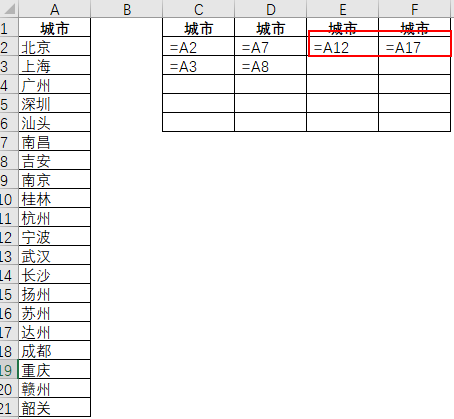
填充后,你会发现,它们是有规律的,比如A2、A7、A12、A17,都相差相同的行数。那这样一个结果,如何通过填充的方式实现呢?
前面已经试过错,通过公式填充是没办法实现的。那我们退一步,可以让这些被引用的单元格名称自身作为数据去填充。所以,这个时候,操作就很简单了,就是把之前那些公式的“=”去掉,然后向下向右填充。
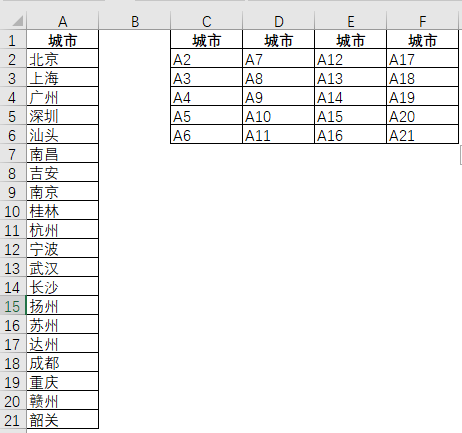
到这里,再对比一下,要得到图2的结果就很简单了。就是把“A”替换为”=A”即可。
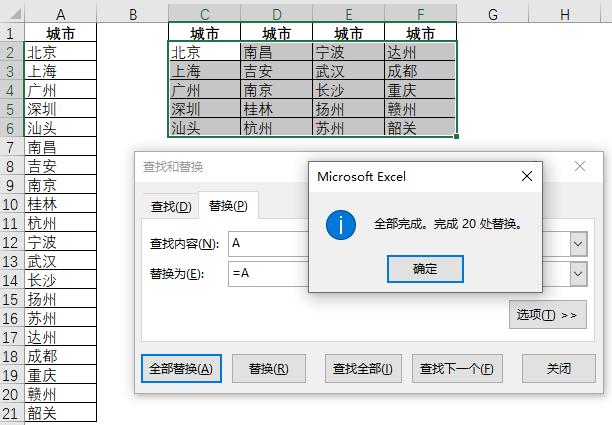
好,到这里呢,如何将1列拆成多列的原理与操作就讲完了。其实你会发现,这里面并没有什么复杂的操作与函数,整个过程更多的是思路。有了思路,问题就解决了。
所以,Excel作为一门工具,学习操作是浅层的,更重要的是要学会思路。否则你掌握再多的技能,也未必能解决问题。
最后,再对操作步骤做一下总结,分3步走:
1)在C2单元格输入“A2”,C3单元格输入“A3”,同时在D2单元格输入“A7”,D3单元格输入“A8”
2)选中C2:D3,向右填充,然后再向下全部填充
3)查找“A”,替换成“=A”,确定即可
今天的分享就到这里,非常感谢你的耐心阅读,希望对你有所启发。
 坚果芸
坚果芸

